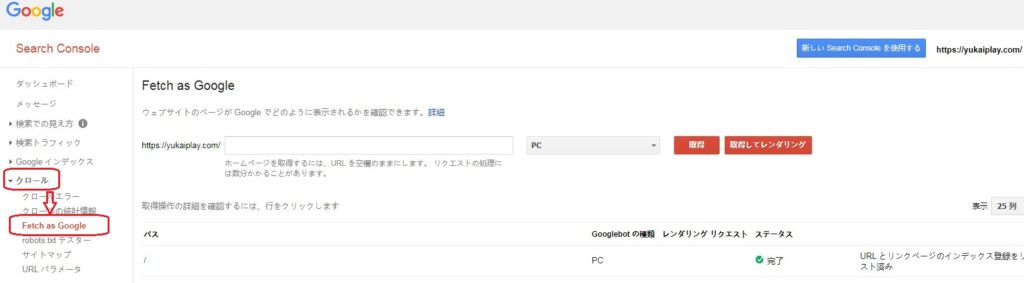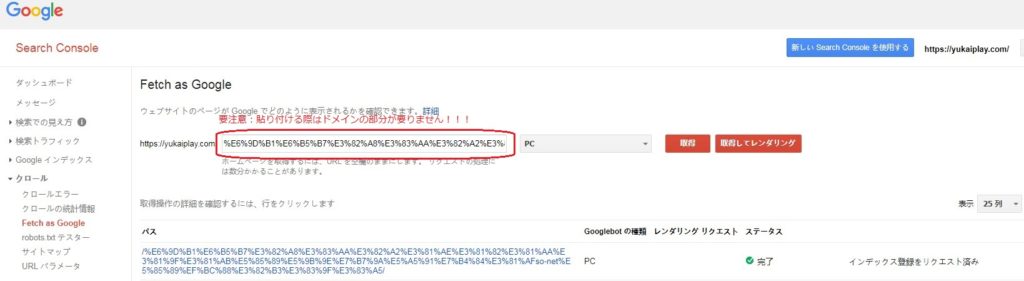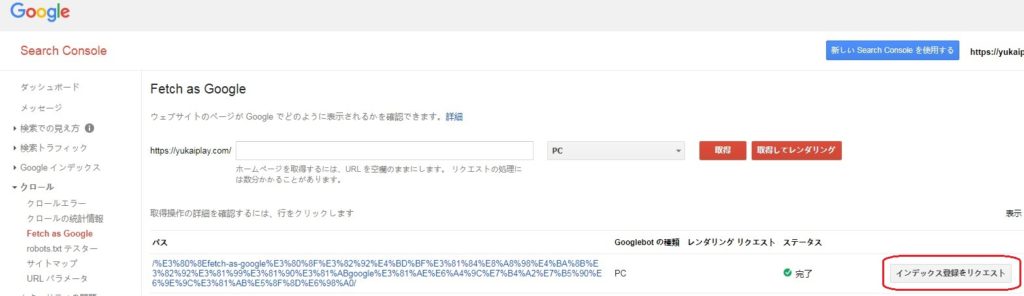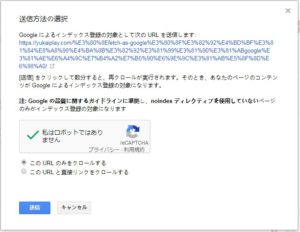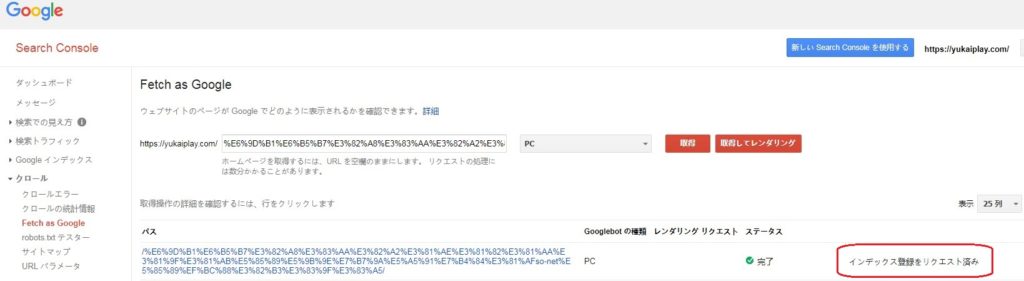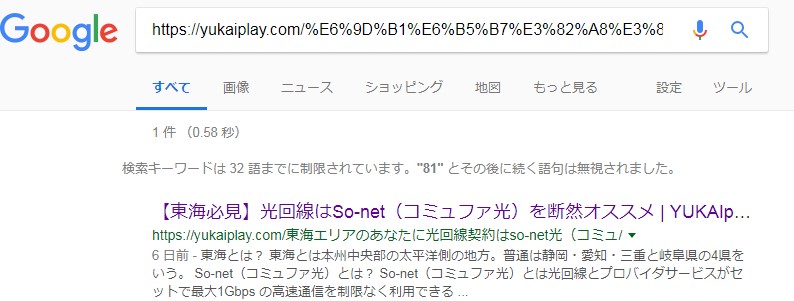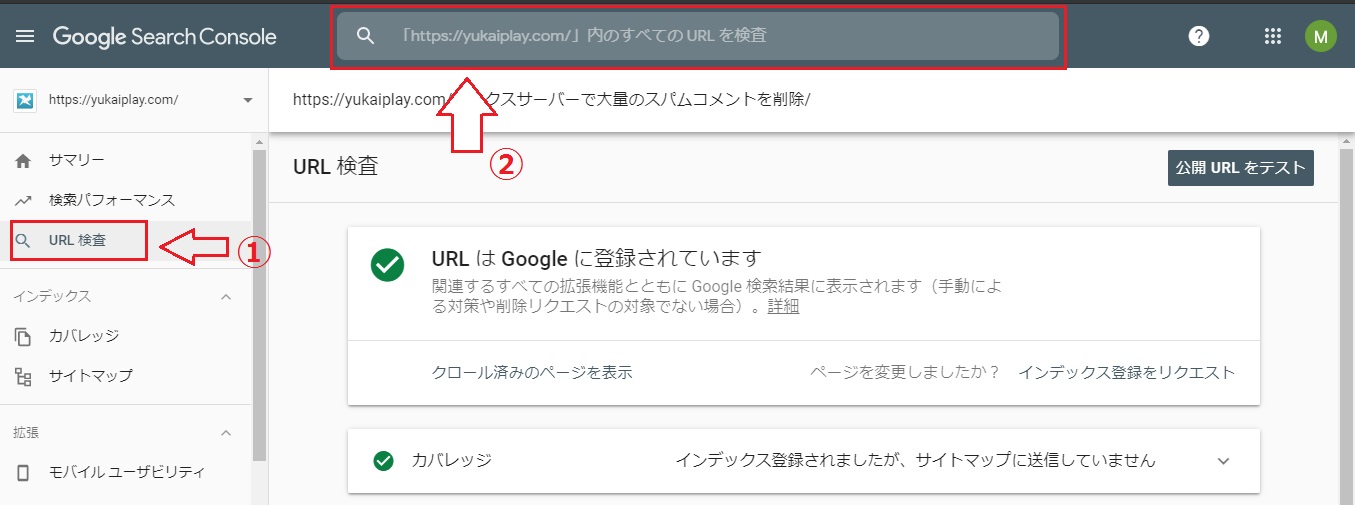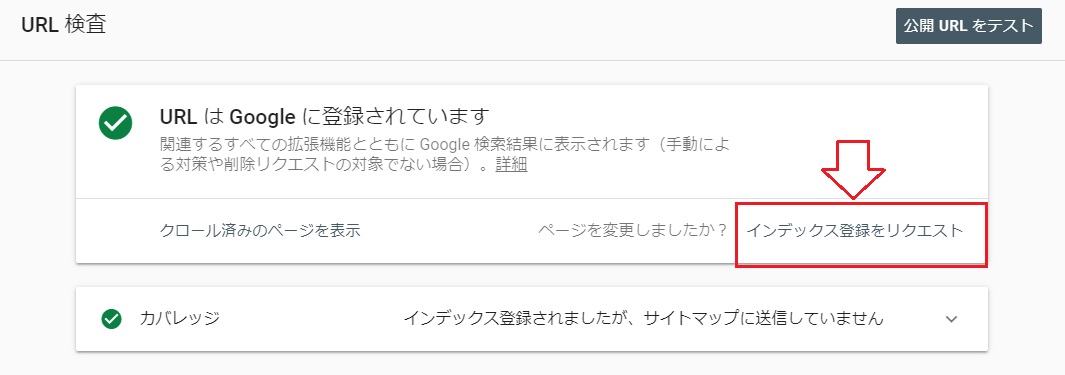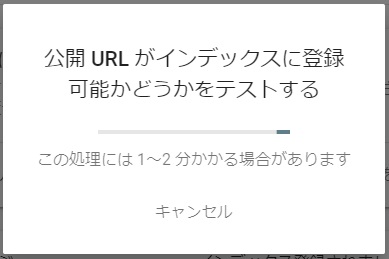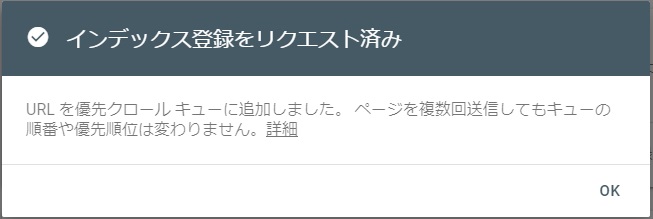記事を新規追加・更新したらすぐにGoogleの検索結果に反映させたい
ブログの記事に変更を加えたら、
特にキーワードに関わるタイトルなどをすぐにGoogleに反映させたい
しかし、普段では変更したタイトルが Googleの検索結果になかなか反映されない。
そのような場合、Googleの『Fetch as Google』 を使い、対象の記事をクロールするように(リクエスト)依頼する事ができます。
(※記事の新規追加も同じです)
Fetch as Googleとは
『Fetch as Google』(サーチコンソール)とは、GoogleのクローラーであるGooglebotがサイト情報をどのように認識しているのかを表示する事や、URLのクローリングを依頼(リクエスト)し、インデックスを促進させることが出来るGoogleのSearch Consoleで提供される機能のひとつです。
インデックス登録とは
インデックス登録(index)とは検索されやすいように取得した情報に索引を付けてデータベースに格納する処理を指します。
『Fetch as Google』 を使い対象記事をクロールするように依頼
①『Fetch as Google』にアクセス → インデックスのサイトを選択。
左メニューのクロール > Fetch as Googleをクリック。
②クロールしてほしい記事の URL を貼り付け、「取得」ボタンをクリック。
③「インデックス登録をリクエスト」ボタンをクリック。
④「私はロボットではありません」「このURLのみをクロールする」にチェックを入れ、 → 「送信」ボタンをクリック。
⑤インデックス登録をリクエスト済みの表示を確認
⑥インデックスされたか確認。
※追記:現在、旧バージョンのSearch Consoleでは、「Fetch as Google」が完全使えなくなりました。
新しいGoogle Search ConsoleでURLのインデックス登録
これで、新しいGoogle Search ConsoleでURLのインデックス登録をリクエストする方法を解説します
以下の手順で実行して下さい。
1:左メニューの①「URL検査」をクリックし、②検索欄に登録したいURLを入力しENTERキーを押します。
2:「Googleインデックスからデータを取得しています」と表示され、URLを検査した画面になりますので、「インデックス登録をリクエスト」をクリックします。
3:「公開URLがインデックスに登録可能かどうかをテストする」と出ますので1~2分待ちますので、少し待ちましょう。
4:「インデックス登録をリクエスト済み」と出ますのでこれで終了です。
大事に使ってくださいませ!
『Fetch as Google』を使い、記事をすぐにGoogleの検索結果に反映する事ができますけど、
しかし、それは1日中、無限に使えるわけではありません
Fetch as Googleを行ったURLのみを送信する「このURLのみをクロールする」という項目は、1日に10件までにとなっています。
上記の個別URLと合わせて、そのページに設置されているリンク全てをクロールするのが「このURLと直接リンクをクロールする」ですが、
こちらは1日につき2件までにとなっています。
状況により、大事に使うということは間違いありません。